Jak odinstalować aplikację Mac Cleaner?
Wirus MacZnany również jako: Potencjalnie niechciana aplikacja Mac Cleaner
Otrzymaj bezpłatne skanowanie i sprawdź, czy twój komputer jest zainfekowany.
USUŃ TO TERAZAby korzystać z w pełni funkcjonalnego produktu, musisz kupić licencję na Combo Cleaner. Dostępny jest 7-dniowy bezpłatny okres próbny. Combo Cleaner jest własnością i jest zarządzane przez RCS LT, spółkę macierzystą PCRisk.
Jak usunąć Mac Cleaner z Mac?
Czym jest Mac Cleaner?
Mac Cleaner to nazwa aplikacji, która ma czyścić, chronić i optymalizować komputery Mac poprzez usuwanie śmieci, duplikatów plików, odinstalowywanie niechcianych, niepotrzebnych aplikacji itp. Wiadomo jednak, że ta aplikacja jest dystrybuowana za pomocą podejrzanych metod. Dlatego jest bardzo prawdopodobne, że użytkownicy, którzy zainstalowali tę aplikację na swoich komputerach zrobili to nieświadomie/nieumyślnie. Aplikacje, które użytkownicy pobierają i/lub instalują w takich okolicznościach, są klasyfikowane jako potencjalnie niechciane aplikacje (PUA).
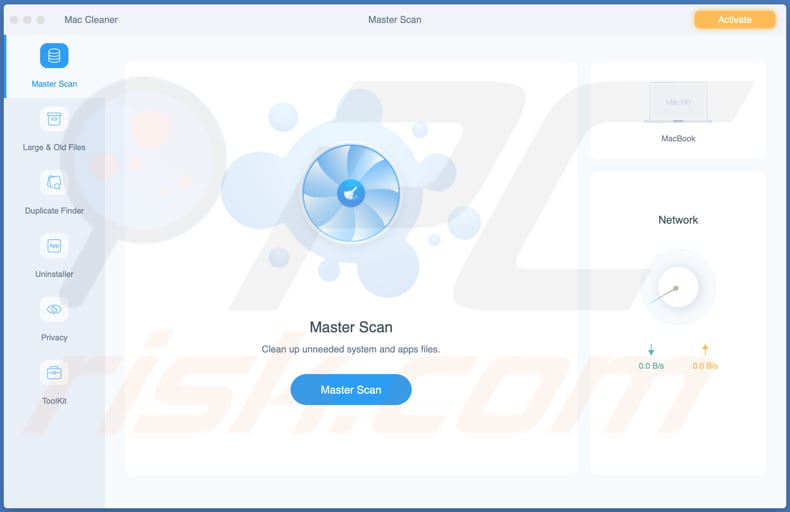
Mac Cleaner ma funkcje, które umożliwiają użytkownikom skanowanie komputera Mac w poszukiwaniu dużych i starych plików, duplikatów plików, danych prywatności, zainstalowanych programów oraz ich usuwanie. Jednak aby móc usunąć wszelkie wykryte, znalezione pliki (lub inne dane), użytkownicy muszą aktywować Mac Cleaner. Innymi słowy, muszą zapłacić za jego pełną wersję. Bezpłatna wersja umożliwia skanowanie systemów, ale nie pozwala na wykonywanie dalszych czynności. Problem z aplikacjami, które są sklasyfikowane jako PUA, polega na tym, że mogą one być zaprojektowane do dostarczania fałszywych wyników - wykrywania fałszywych problemów itp. Aplikacje, które wykonują fałszywe skanowanie, w rzeczywistości nie poprawiają wydajności komputera, nie naprawiają żadnych problemów, nie usuwają plików itp. Ich głównym celem jest nakłonienie użytkowników do uwierzenia, że są pewne rzeczy, które można zrobić (w tym przypadku poprawić wydajność komputera) za pomocą ich funkcji, aby użytkownicy zapłacili za ich aktywację lub rejestrację. Nie wiadomo, czy Mac Cleaner wykonuje fałszywy skan/nie działa tak, jak powinna, jednak istnieje taka możliwość. Warto wspomnieć, że możliwe jest, że programiści Mac Cleaner rozpowszechniają tę aplikację razem z innymi PUA, na przykład porywaczami przeglądarki i/lub aplikacjami typu adware. Porywacze przeglądarki to programy zaprojektowane do promowania fałszywych wyszukiwarek/ich adresów poprzez zmianę niektórych ustawień przeglądarki. Aplikacje typu adware to programy, które wyświetlają reklamy. Zarówno porywacze przeglądarki, jak i aplikacje typu adware mogą być zaprojektowane do zbierania danych związanych z przeglądaniem i/lub innych wrażliwych danych. Problem z aplikacjami do zbierania danych polega na tym, że zebrane dane mogą zostać wykorzystane do generowania przychodów. Na przykład mogą zostać sprzedane stronom trzecim (potencjalnie cyberprzestępcom). Może to przynosić użytkownikom problemy z bezpieczeństwem przeglądania, prywatnością w internecie, a niektórzy użytkownicy mogą nawet stać się ofiarami kradzieży tożsamości. Dlatego odradza się instalowanie PUA (w tym Mac Cleaner) w przeglądarkach i/lub komputerach.
| Nazwa | Potencjalnie niechciana aplikacja Mac Cleaner |
| Typ zagrożenia | PUP (potencjalnie niechciany program), PUA (potencjalnie niechciana aplikacja), malware Mac, wirus Mac |
| Rzekoma funkcjonalność | Ulepszona wydajność Mac |
| Nazwy wykrycia | Avast (MacOS:IMyMac-J [PUP]), AVG (MacOS:IMyMac-J [PUP]), ESET-NOD32 (wariant potencjalnie niechcianej OSX/IMyMac.I), Microsoft (Misleading:Win32/Lodi), Pełna lista wykrycia (VirusTotal) |
| Objawy | Na twoim komputerze pojawił się nagle program, którego instalowania sobie nie przypominasz. Nowa aplikacja wykonuje skany komputerowe i wyświetla wiadomości z ostrzeżeniem o "znalezionych problemach". Prosi o płatność za usunięcie rzekomo znalezionych błędów. |
| Metody dystrybucji | Zwodnicze reklamy pop-up, instalatory bezpłatnego oprogramowania (sprzedaż wiązana), fałszywe instalatory Flash Player. |
| Zniszczenie | Strata pieniężna (niepotrzebne zakupy fałszywego oprogramowania), niechciane ostrzeżenia pop-up, wolna wydajność komputera. |
| Usuwanie malware (Windows) |
Aby usunąć możliwe infekcje malware, przeskanuj komputer profesjonalnym oprogramowaniem antywirusowym. Nasi analitycy bezpieczeństwa zalecają korzystanie z Combo Cleaner. Pobierz Combo CleanerBezpłatny skaner sprawdza, czy twój komputer jest zainfekowany. Aby korzystać z w pełni funkcjonalnego produktu, musisz kupić licencję na Combo Cleaner. Dostępny jest 7-dniowy bezpłatny okres próbny. Combo Cleaner jest własnością i jest zarządzane przez RCS LT, spółkę macierzystą PCRisk. |
Mac Cleaner jest identyczna z MacMaster i dość podobna do wielu innych aplikacji, np. Mac Optimizer Pro, MacCleanBooster, Quick Mac Fixer. W większości przypadków takie aplikacje są reklamowane jako narzędzia przeznaczone do czyszczenia komputerów, wyszukiwania i usuwania malware, naprawiania błędów i/lub bycia użytecznymi w inny sposób. Jednak dość często nie działają zgodnie z reklamą. Ponadto często zdarza się, że użytkownicy nieświadomie pobierają i/lub instalują takie aplikacje.
W jaki sposób potencjalnie niechciane aplikacje zostały zainstalowane na moim komputerze?
Często zdarza się, że użytkownicy pobierają i/lub instalują PUA za pośrednictwem konfiguratorów pobierania i/lub instalacji innych programów. Innymi słowy, razem z innymi programami, które celowo pobierają i/lub instalują. Dzieje się tak, gdy PUA są uwzględnione w konfiguratorach pobierania i instalacji jako dodatkowe oferty. Zwykle takie oferty można znaleźć i odrzucić w ich „Niestandardowych", „Zaawansowanych" lub innych ustawieniach. Jednak użytkownicy często pozostawiają powyższe ustawienia bez zmian, co oznacza, że zgadzają się na pobranie i/lub zainstalowanie dołączonych PUA. Ta metoda dystrybucji jest nazywana „sprzedażą wiązaną". Czasami niechciane pobrania lub instalacje mogą być również spowodowane klikaniem zwodniczych reklam zaprojektowanych do wykonywania określonych skryptów.
Jak uniknąć instalacji potencjalnie niechcianych aplikacji?
Dość często zewnętrzne programy do pobierania, instalatory, sieci peer-to-peer (takie jak eMule, klienci torrent), nieoficjalne witryny oraz inne podobne kanały pobierania i instalacji są używane jako narzędzia do dystrybucji niechcianego oprogramowania. Dlatego wszystkie programy i pliki należy pobierać z oficjalnych stron i za pośrednictwem bezpośrednich linków do pobierania. Konfiguratory pobierania i instalacji z takimi ustawieniami, jak „Zaawansowane" czy „Niestandardowe" mogą obejmować oferty pobrania i/lub zainstalowania dodatkowego oprogramowania. Z tego powodu nie zaleca się kończenia pobierania i/lub instalacji bez sprawdzenia tych ustawień. Reklamy wyświetlane na podejrzanych stronach również nigdy nie powinny być klikane - często mają na celu otwieranie różnych niewiarygodnych i potencjalnie złośliwych stron. W niektórych przypadkach powodują pobrania i instalacje niechcianego oprogramowania. Wszystkie niechciane, podejrzane rozszerzenia, dodatki i/lub wtyczki zainstalowane w przeglądarce internetowej powinny zostać usunięte. Jeśli w systemie operacyjnym są zainstalowane takie programy, należy je również odinstalować. Jeśli twój komputer jest już zainfekowany PUA, zalecamy wykonanie skanowania za pomocą Combo Cleaner Antivirus dla Windows, aby automatycznie je usunąć.
Wygląd aplikacji Mac Cleaner (GIF):
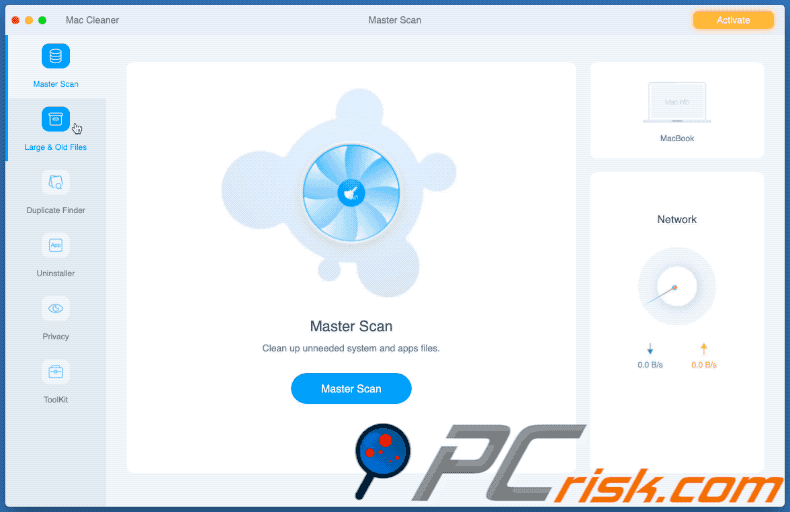
Strona promująca aplikację Mac Cleaner:
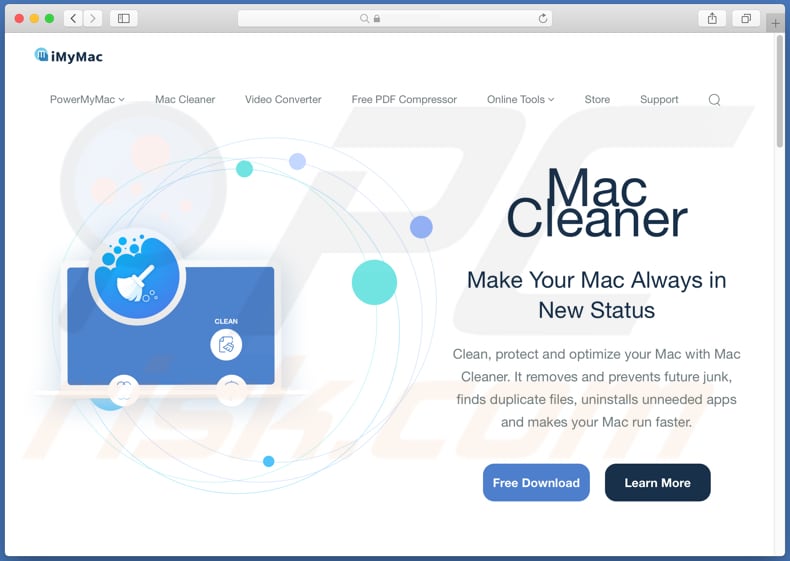
Natychmiastowe automatyczne usunięcie malware:
Ręczne usuwanie zagrożenia może być długim i skomplikowanym procesem, który wymaga zaawansowanych umiejętności obsługi komputera. Combo Cleaner to profesjonalne narzędzie do automatycznego usuwania malware, które jest zalecane do pozbycia się złośliwego oprogramowania. Pobierz je, klikając poniższy przycisk:
POBIERZ Combo CleanerPobierając jakiekolwiek oprogramowanie wyszczególnione na tej stronie zgadzasz się z naszą Polityką prywatności oraz Regulaminem. Aby korzystać z w pełni funkcjonalnego produktu, musisz kupić licencję na Combo Cleaner. Dostępny jest 7-dniowy bezpłatny okres próbny. Combo Cleaner jest własnością i jest zarządzane przez RCS LT, spółkę macierzystą PCRisk.
Szybkie menu:
- Czym jest "Mac Cleaner"?
- KROK 1. Usuwanie plików i folderów powiązanych z PUA z OSX.
- KROK 2. Usuwanie zwodniczych rozszerzeń z Safari.
- KROK 3. Usuwanie złośliwych dodatków z Google Chrome.
- KROK 4. Usuwanie potencjalnie niechcianych wtyczek z Mozilla Firefox.
Film pokazujący, jak usunąć adware i porywaczy przeglądarki z komputera Mac:
Usuwanie potencjalnie niechcianych aplikacji:
Usuwanie potencjalnie niechcianych aplikacji z twojego folderu "Aplikacje":

Kliknij ikonę Finder. W oknie Finder wybierz "Aplikacje". W folderze aplikacji poszukaj "MPlayerX", "NicePlayer" lub innych podejrzanych aplikacji i przenieś je do Kosza. Po usunięciu potencjalnie niechcianych aplikacji, które powodują reklamy internetowe, przeskanuj swój Mac pod kątem wszelkich pozostałych niepożądanych składników.
POBIERZ narzędzie do usuwania złośliwego oprogramowania
Combo Cleaner sprawdza, czy twój komputer został zainfekowany. Aby korzystać z w pełni funkcjonalnego produktu, musisz kupić licencję na Combo Cleaner. Dostępny jest 7-dniowy bezpłatny okres próbny. Combo Cleaner jest własnością i jest zarządzane przez RCS LT, spółkę macierzystą PCRisk.
Usuwanie plików i folderów powiązanych z potencjalnie niechciana aplikacja mac cleaner:

Kliknij ikonę Finder na pasku menu, wybierz Idź i kliknij Idź do Folderu...
 Poszukaj plików wygenerowanych przez adware w folderze /Library/LaunchAgents:
Poszukaj plików wygenerowanych przez adware w folderze /Library/LaunchAgents:

W pasku Przejdź do Folderu... wpisz: /Library/LaunchAgents
 W folderze "LaunchAgents" poszukaj wszelkich ostatnio dodanych i podejrzanych plików oraz przenieś je do Kosza. Przykłady plików wygenerowanych przez adware - "installmac.AppRemoval.plist", "myppes.download.plist", "mykotlerino.ltvbit.plist", "kuklorest.update.plist" itd. Adware powszechnie instaluje wiele plików z tym samym rozszerzeniem.
W folderze "LaunchAgents" poszukaj wszelkich ostatnio dodanych i podejrzanych plików oraz przenieś je do Kosza. Przykłady plików wygenerowanych przez adware - "installmac.AppRemoval.plist", "myppes.download.plist", "mykotlerino.ltvbit.plist", "kuklorest.update.plist" itd. Adware powszechnie instaluje wiele plików z tym samym rozszerzeniem.
 Poszukaj plików wygenerowanych przez adware w folderze /Library/Application Support:
Poszukaj plików wygenerowanych przez adware w folderze /Library/Application Support:

W pasku Przejdź do Folderu... wpisz: /Library/Application Support

W folderze "Application Support" sprawdź wszelkie ostatnio dodane i podejrzane foldery. Przykładowo "MplayerX" lub "NicePlayer" oraz przenieś te foldery do Kosza..
 Poszukaj plików wygenerowanych przez adware w folderze ~/Library/LaunchAgents:
Poszukaj plików wygenerowanych przez adware w folderze ~/Library/LaunchAgents:

W pasku Przejdź do Folderu... i wpisz: ~/Library/LaunchAgents

W folderze "LaunchAgents" poszukaj wszelkich ostatnio dodanych i podejrzanych plików oraz przenieś je do Kosza. Przykłady plików wygenerowanych przez adware - "installmac.AppRemoval.plist", "myppes.download.plist", "mykotlerino.ltvbit.plist", "kuklorest.update.plist" itp. Adware powszechnie instaluje szereg plików z tym samym rozszerzeniem.
 Poszukaj plików wygenerowanych przez adware w folderze /Library/LaunchDaemons:
Poszukaj plików wygenerowanych przez adware w folderze /Library/LaunchDaemons:

W pasku Przejdź do Folderu... wpisz: /Library/LaunchDaemons
 W folderze "LaunchDaemons" poszukaj wszelkich podejrzanych plików. Przykładowo: "com.aoudad.net-preferences.plist", "com.myppes.net-preferences.plist", "com.kuklorest.net-preferences.plist", "com.avickUpd.plist" itp. oraz przenieś je do Kosza.
W folderze "LaunchDaemons" poszukaj wszelkich podejrzanych plików. Przykładowo: "com.aoudad.net-preferences.plist", "com.myppes.net-preferences.plist", "com.kuklorest.net-preferences.plist", "com.avickUpd.plist" itp. oraz przenieś je do Kosza.
 Przeskanuj swój Mac za pomocą Combo Cleaner:
Przeskanuj swój Mac za pomocą Combo Cleaner:
Jeśli wykonałeś wszystkie kroki we właściwej kolejności, twój Mac powinien być wolny od infekcji. Aby mieć pewność, że twój system nie jest zainfekowany, uruchom skanowanie przy użyciu programu Combo Cleaner Antivirus. Pobierz GO TUTAJ. Po pobraniu pliku kliknij dwukrotnie instalator combocleaner.dmg, w otwartym oknie przeciągnij i upuść ikonę Combo Cleaner na górze ikony aplikacji. Teraz otwórz starter i kliknij ikonę Combo Cleaner. Poczekaj, aż Combo Cleaner zaktualizuje bazę definicji wirusów i kliknij przycisk "Start Combo Scan" (Uruchom skanowanie Combo).

Combo Cleaner skanuje twój komputer Mac w poszukiwaniu infekcji malware. Jeśli skanowanie antywirusowe wyświetla "nie znaleziono żadnych zagrożeń" - oznacza to, że możesz kontynuować korzystanie z przewodnika usuwania. W przeciwnym razie, przed kontynuowaniem zaleca się usunięcie wszystkich wykrytych infekcji.

Po usunięciu plików i folderów wygenerowanych przez adware, kontynuuj w celu usunięcia złośliwych rozszerzeń ze swoich przeglądarek internetowych.
Usuwanie strony domowej i domyślnej wyszukiwarki potencjalnie niechciana aplikacja mac cleaner z przeglądarek internetowych:
 Usuwanie złośliwych rozszerzeń z Safari:
Usuwanie złośliwych rozszerzeń z Safari:
Usuwanie rozszerzeń powiązanych z potencjalnie niechciana aplikacja mac cleaner z Safari:

Otwórz przeglądarkę Safari. Z paska menu wybierz "Safari" i kliknij "Preferencje...".

W oknie "Preferencje" wybierz zakładkę "Rozszerzenia" i poszukaj wszelkich ostatnio zainstalowanych oraz podejrzanych rozszerzeń. Po ich zlokalizowaniu kliknij znajdujących się obok każdego z nich przycisk „Odinstaluj". Pamiętaj, że możesz bezpiecznie odinstalować wszystkie rozszerzenia ze swojej przeglądarki Safari – żadne z nich nie ma zasadniczego znaczenia dla jej prawidłowego działania.
- Jeśli w dalszym ciągu masz problemy z niechcianymi przekierowaniami przeglądarki oraz niechcianymi reklamami - Przywróć Safari.
 Usuwanie złośliwych wtyczek z Mozilla Firefox:
Usuwanie złośliwych wtyczek z Mozilla Firefox:
Usuwanie dodatków powiązanych z potencjalnie niechciana aplikacja mac cleaner z Mozilla Firefox:

Otwórz przeglądarkę Mozilla Firefox. W prawym górnym rogu ekranu kliknij przycisk "Otwórz Menu" (trzy linie poziome). W otwartym menu wybierz "Dodatki".

Wybierz zakładkę "Rozszerzenia" i poszukaj ostatnio zainstalowanych oraz podejrzanych dodatków. Po znalezieniu kliknij przycisk "Usuń" obok każdego z nich. Zauważ, że możesz bezpiecznie odinstalować wszystkie rozszerzenia z przeglądarki Mozilla Firefox – żadne z nich nie ma znaczącego wpływu na jej normalne działanie.
- Jeśli nadal doświadczasz problemów z przekierowaniami przeglądarki oraz niechcianymi reklamami - Przywróć Mozilla Firefox.
 Usuwanie złośliwych rozszerzeń z Google Chrome:
Usuwanie złośliwych rozszerzeń z Google Chrome:
Usuwanie dodatków powiązanych z potencjalnie niechciana aplikacja mac cleaner z Google Chrome:

Otwórz Google Chrome i kliknij przycisk "Menu Chrome" (trzy linie poziome) zlokalizowany w prawym górnym rogu okna przeglądarki. Z rozwijanego menu wybierz "Więcej narzędzi" oraz wybierz "Rozszerzenia".

W oknie "Rozszerzenia" poszukaj wszelkich ostatnio zainstalowanych i podejrzanych dodatków. Po znalezieniu kliknij przycisk "Kosz" obok każdego z nich. Zauważ, że możesz bezpiecznie odinstalować wszystkie rozszerzenia z przeglądarki Google Chrome – żadne z nich nie ma znaczącego wpływu na jej normalne działanie.
- Jeśli nadal doświadczasz problemów z przekierowaniami przeglądarki oraz niechcianymi reklamami - PrzywróćGoogle Chrome.
Udostępnij:

Tomas Meskauskas
Ekspert ds. bezpieczeństwa, profesjonalny analityk złośliwego oprogramowania
Jestem pasjonatem bezpieczeństwa komputerowego i technologii. Posiadam ponad 10-letnie doświadczenie w różnych firmach zajmujących się rozwiązywaniem problemów technicznych i bezpieczeństwem Internetu. Od 2010 roku pracuję jako autor i redaktor Pcrisk. Śledź mnie na Twitter i LinkedIn, aby być na bieżąco z najnowszymi zagrożeniami bezpieczeństwa online.
Portal bezpieczeństwa PCrisk jest prowadzony przez firmę RCS LT.
Połączone siły badaczy bezpieczeństwa pomagają edukować użytkowników komputerów na temat najnowszych zagrożeń bezpieczeństwa w Internecie. Więcej informacji o firmie RCS LT.
Nasze poradniki usuwania malware są bezpłatne. Jednak, jeśli chciałbyś nas wspomóc, prosimy o przesłanie nam dotacji.
Przekaż darowiznęPortal bezpieczeństwa PCrisk jest prowadzony przez firmę RCS LT.
Połączone siły badaczy bezpieczeństwa pomagają edukować użytkowników komputerów na temat najnowszych zagrożeń bezpieczeństwa w Internecie. Więcej informacji o firmie RCS LT.
Nasze poradniki usuwania malware są bezpłatne. Jednak, jeśli chciałbyś nas wspomóc, prosimy o przesłanie nam dotacji.
Przekaż darowiznę
▼ Pokaż dyskusję